En la era de los parlantes inteligentes y los servicios de transmisión de música, tener la capacidad de acceder a tus canciones favoritas sin esfuerzo es un cambio de juego. Si eres suscriptor de Apple Music y posees un dispositivo habilitado para Alexa, ¡estás de suerte!
En esta guía completa, lo guiaremos a través del proceso en cómo agregar música de Apple a Alexa, lo que le permite disfrutar de sus listas de reproducción seleccionadas, artistas favoritos y recomendaciones de música personalizadas en su dispositivo Alexa.
Prepárese para desbloquear una experiencia de transmisión de música sin interrupciones que combina el poder de Apple Music y la conveniencia de Alexa bajo el uso de Apple Music Unlocker de terceros. ¡Sumerjámonos y hagamos que tu música cobre vida!
Guía de contenido Parte n.º 1: comprensión de la compatibilidad y los requisitosParte n.º 2: Cómo agregar Apple Music a dispositivos habilitados para AlexaParte n.º 3: la mejor manera de agregar Apple Music a dispositivos habilitados para AlexaConclusión
Parte n.º 1: comprensión de la compatibilidad y los requisitos
Para implementar sin problemas cómo agregar Apple Music a un dispositivo habilitado para Alexa, es crucial comprender su compatibilidad. Apple Music ahora está completamente integrado con Alexa, lo que le permite acceder a su extensa biblioteca de música. no te olvides de importa tu biblioteca de iTunes desde tu disco externo al dispositivo Alexa correcto y disfruta de tus listas de reproducción personalizadas sin esfuerzo. Gracias a esta integración, puedes controlar Apple Music usando comandos de voz en cualquier dispositivo habilitado para Alexa.
Antes de sumergirse en el proceso, asegúrese de cumplir con los requisitos previos necesarios. En primer lugar, necesitará una suscripción activa a Apple Music para acceder a su biblioteca de música. Si no tiene una suscripción, regístrese para obtener una en el sitio web de Apple Music o a través de la aplicación. Además, necesitará un dispositivo habilitado para Alexa, como Amazon Echo, Echo Dot o Echo Show, conectado a Internet.
La integración de Apple Music con Alexa está disponible en una amplia gama de dispositivos habilitados para Alexa. Éstas incluyen:
- Amazon Echo (todas las generaciones).
- Echo Dot (todas las generaciones).
- Eco Plus.
- Echo Show (todas las generaciones).
- Punto de eco.
- EchoStudio.
- Entrada de eco.
- Eco Flex.
Vale la pena señalar que la compatibilidad también puede extenderse a futuros dispositivos Alexa. Para garantizar una experiencia fluida, asegúrese de que su dispositivo Alexa esté ejecutando la última versión del software. Verifique regularmente si hay actualizaciones en la aplicación Alexa o a través de la configuración del dispositivo para asegurarse de tener acceso a las últimas funciones y mejoras.
Si cumple con estos requisitos y tiene el dispositivo Alexa correcto, está listo para embarcarse en el viaje de agregar Apple Music a Alexa y mejorar su experiencia de transmisión de música.
Parte n.º 2: Cómo agregar Apple Music a dispositivos habilitados para Alexa
Cómo agregar Apple Music a Amazon Echo habilitado para Alexa
Jugar Apple Music en un Echo usando Bluetooth, sigue estos pasos:
Paso n.º 1: asegúrese de que su dispositivo Echo y el dispositivo que está utilizando para transmitir Apple Music (por ejemplo, un teléfono inteligente, una tableta) estén dentro del alcance de Bluetooth y tengan Bluetooth habilitado.
Paso #2: Abra la configuración de Bluetooth en su dispositivo. En un iPhone o iPad, Vaya a "Configuración" > "Bluetooth". En un dispositivo Android, Vaya a "Configuración" > "Dispositivos conectados" > "Bluetooth".
Paso 3: en su dispositivo Echo, diga "Alexa, empareje" para ponerlo en modo de emparejamiento. Alternativamente, puede usar la aplicación Alexa siguiendo estos pasos:
- Abra la aplicación Alexa en su dispositivo.
- Toque en el "Dispositivos pestaña " en la esquina inferior derecha.
- Seleccione su dispositivo Echo de la lista.
- Toque en "Dispositivos Bluetooth " y entonces "Emparejar un dispositivo nuevo ".
Paso #4: En la configuración de Bluetooth de su dispositivo, debería ver el dispositivo Echo en la lista como un dispositivo disponible para emparejar. Toque el dispositivo Echo para iniciar el proceso de emparejamiento.
Paso #5: Una vez que el emparejamiento sea exitoso, escuchará un sonido de confirmación o verá una notificación en su dispositivo.
Paso #6: Abra la aplicación Apple Music en su dispositivo y comience a reproducir la música que desea transmitir en su dispositivo Echo.
Paso #7: El audio ahora debería reproducirse a través de su dispositivo Echo a través de Bluetooth. Puede usar comandos de voz con Alexa para controlar la reproducción, ajustar el volumen o saltar pistas.
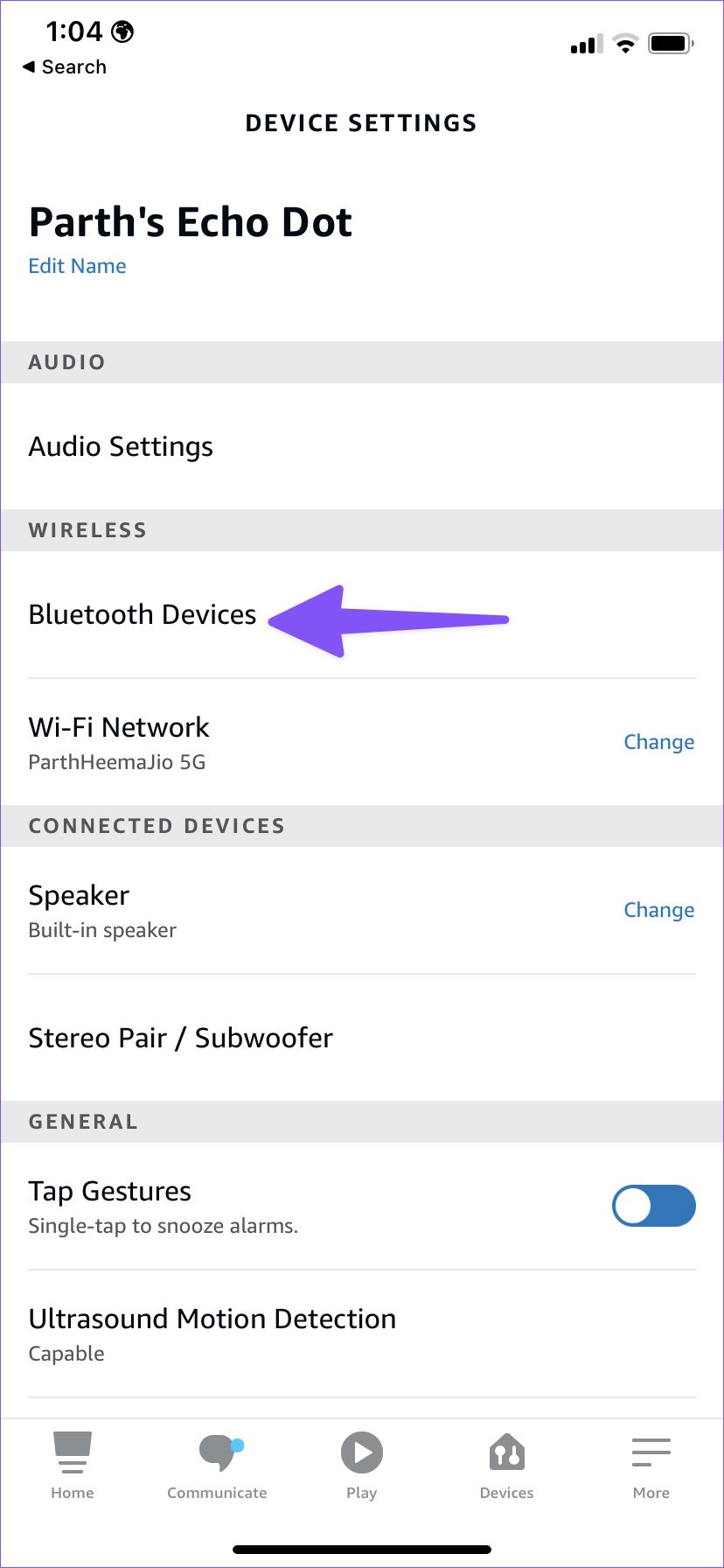
Nota: cuando usa Bluetooth, básicamente está usando su dispositivo Echo como un altavoz Bluetooth. Tenga en cuenta que es posible que no se pueda acceder a algunas funciones específicas de Apple Music a través de Bluetooth, como preguntar Alexa para reproducir listas de reproducción o artistas específicos directamente desde Apple Music. Sin embargo, aún puede controlar la reproducción usando la aplicación Apple Music en su dispositivo mientras está conectado a través de Bluetooth.
Cómo reproducir Apple Music en Amazon Echo con una habilidad
Este es otro método sobre cómo agregar Apple Music a dispositivos habilitados para Alexa. Para reproducir Apple Music en un Echo usando una habilidad, puedes seguir estos pasos:
- Asegúrese de tener una suscripción activa a Apple Music y de haber configurado su dispositivo Echo. Asegúrese de que su dispositivo Echo esté conectado a Internet.
- Abra la aplicación Alexa en su teléfono inteligente o tableta.
- Toca el "Más ” en la esquina inferior derecha de la pantalla.
- Seleccione "Habilidades y juegos "Desde el menú.
- En la barra de búsqueda en la parte superior, escribe "Apple Music" y presiona entrar.
- Busque la habilidad oficial de Apple Music en los resultados de búsqueda y tóquela.
- En la página de la habilidad, toque "Habilitar para usar ” para habilitar la habilidad.
- Siga las indicaciones o instrucciones adicionales que puedan aparecer para vincular su cuenta de Apple Music con la habilidad.
- Una vez que la habilidad está habilitada y sus cuentas están vinculadas, puede comenzar a usar comandos de voz para reproducir Apple Music en su dispositivo Echo.
- Para reproducir una canción, artista, álbum o lista de reproducción específica de Apple Music, simplemente diga "Alexa, pide a Apple Music que reproduzca [canción/artista/álbum/lista de reproducción].
- Luego, Alexa accederá a su cuenta de Apple Music y comenzará a reproducir el contenido solicitado en su dispositivo Echo.
- Puede usar comandos de voz adicionales para controlar la reproducción, ajustar el volumen o saltar pistas. Por ejemplo, diga “Alexa, salta” para pasar a la siguiente canción o “Alexa, sube el volumen”Para aumentar el volumen.
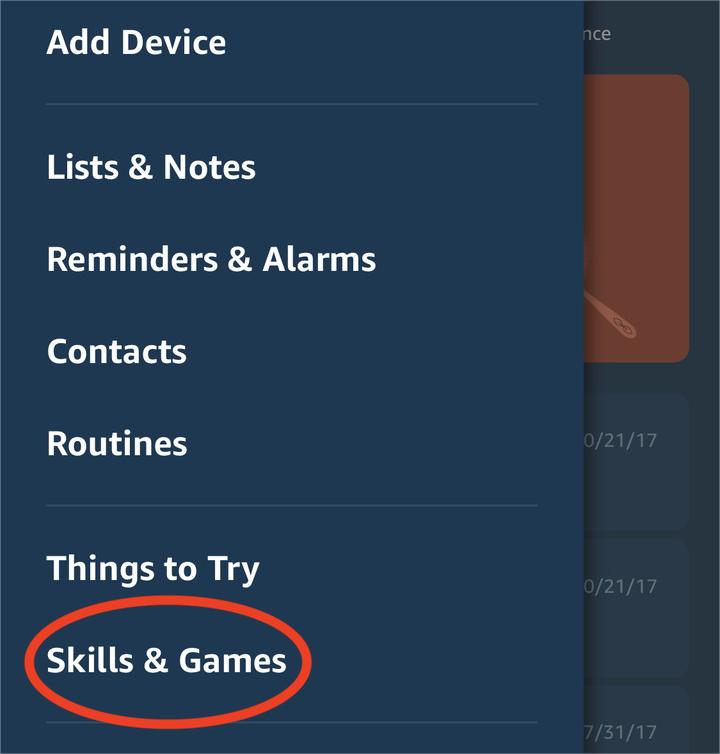
Al habilitar y utilizar la habilidad oficial de Apple Music en su dispositivo Echo, puede disfrutar sin problemas de su biblioteca de Apple Music y controlar fácilmente la reproducción a través de comandos de voz.
Parte n.º 3: la mejor manera de agregar Apple Music a dispositivos habilitados para Alexa
La mejor manera de hacer esto es tomando tus pistas de Apple Music usando iOS-Unlocker's Desbloqueador de música de Apple. Una vez que tenga las pistas con usted. Una vez que tenga las canciones en su computadora, puede conectar su computadora a su dispositivo habilitado para Alexa.
Descargar gratis Descargar gratis
Esta es una gran manera de poder escucha tus canciones favoritas de Apple en el iPod y Watch, incluso si no es un dispositivo Apple. Aquí está cómo agregar música de Apple a Alexa -dispositivo habilitado usando esta herramienta:
Paso #1: Toma canciones de Apple Music usando Apple Music Unlocker
- Instale e inicie sesión en iTunes en su computadora.
- Inicie el software Apple Music Unlocker.
- Haga clic en el "Abra el reproductor web de Apple " opción.
- Inicie sesión con su ID de Apple en la esquina superior derecha de la ventana.
- Arrastre y suelte el título de la canción o el título de la lista de reproducción en el icono rojo de agregar para seleccionar una canción o lista de reproducción específica.
- Alternativamente, abra la lista de reproducción y haga clic en el símbolo de adición rojo para agregar todas las canciones de una lista de reproducción.
- Elija el formato de salida deseado para sus archivos convertidos. Tienes opciones como MP3, M4A, WAV o FLAC.
- Si prefiere cambiar la ubicación de la carpeta de salida, puede hacerlo en esta etapa para especificar dónde se guardarán los archivos convertidos.
- Seleccione cualquiera "Convertir "O"Convertir todo " para iniciar el proceso de conversión.

Paso #2: Encuentra los archivos convertidos
- Busque los archivos convertidos en la carpeta de salida que especificó anteriormente.
- Colóquelos en una sola ubicación de carpeta para facilitar el acceso. Puedes hacer esto haciendo copiar y pegar.
Paso #3: Empareje su computadora con Amazon Echo habilitado para Alexa
Para emparejar una computadora con Windows, siga los siguientes pasos:
Paso #1: Asegúrese de que su PC con Windows tenga capacidades de Bluetooth. Si su PC no tiene Bluetooth incorporado, es posible que deba usar un dongle o adaptador Bluetooth. En su PC con Windows, vaya al menú Inicio y abra la aplicación Configuración.
Paso #2: En la aplicación Configuración, seleccione "Dispositivos ”. En la configuración de Dispositivos, haga clic en "Bluetooth y otros dispositivos ” en la barra lateral izquierda. Asegúrese de que Bluetooth esté activado cambiando el interruptor a la posición "On " posición.
Paso #3: En su dispositivo Echo, diga "Alexa, empareje" para ponerlo en modo de emparejamiento. Alternativamente, use la aplicación Alexa siguiendo estos pasos:
- Abra la aplicación Alexa en su teléfono inteligente o tableta.
- Toca el "Dispositivos pestaña ” en la esquina inferior derecha.
- Seleccione su dispositivo Echo de la lista.
- Toque en "Dispositivos Bluetooth " y entonces "Emparejar un dispositivo nuevo .
Paso #4: En su PC con Windows, debajo de "Bluetooth y otros dispositivos” configuración, haga clic en el “Agregar Bluetooth u otro dispositivo ".
Paso #5: En el “Agrega un dispositivo” ventana, seleccione “Bluetooth .
Paso #6: Su PC con Windows comenzará a buscar dispositivos Bluetooth cercanos. Debería detectar su dispositivo Echo en la lista de dispositivos disponibles.
Paso #7: Haga clic en su dispositivo Echo en la lista para iniciar el proceso de emparejamiento.
Paso #8: Si se le solicita, confirme el emparejamiento tanto en su PC con Windows como en su dispositivo Echo.
Paso #9: Una vez que el emparejamiento sea exitoso, verá un mensaje de confirmación en su PC con Windows.
Paso #10: Ahora puede reproducir audio desde su PC con Windows y hacer que se transmita a su dispositivo Echo a través de Bluetooth.
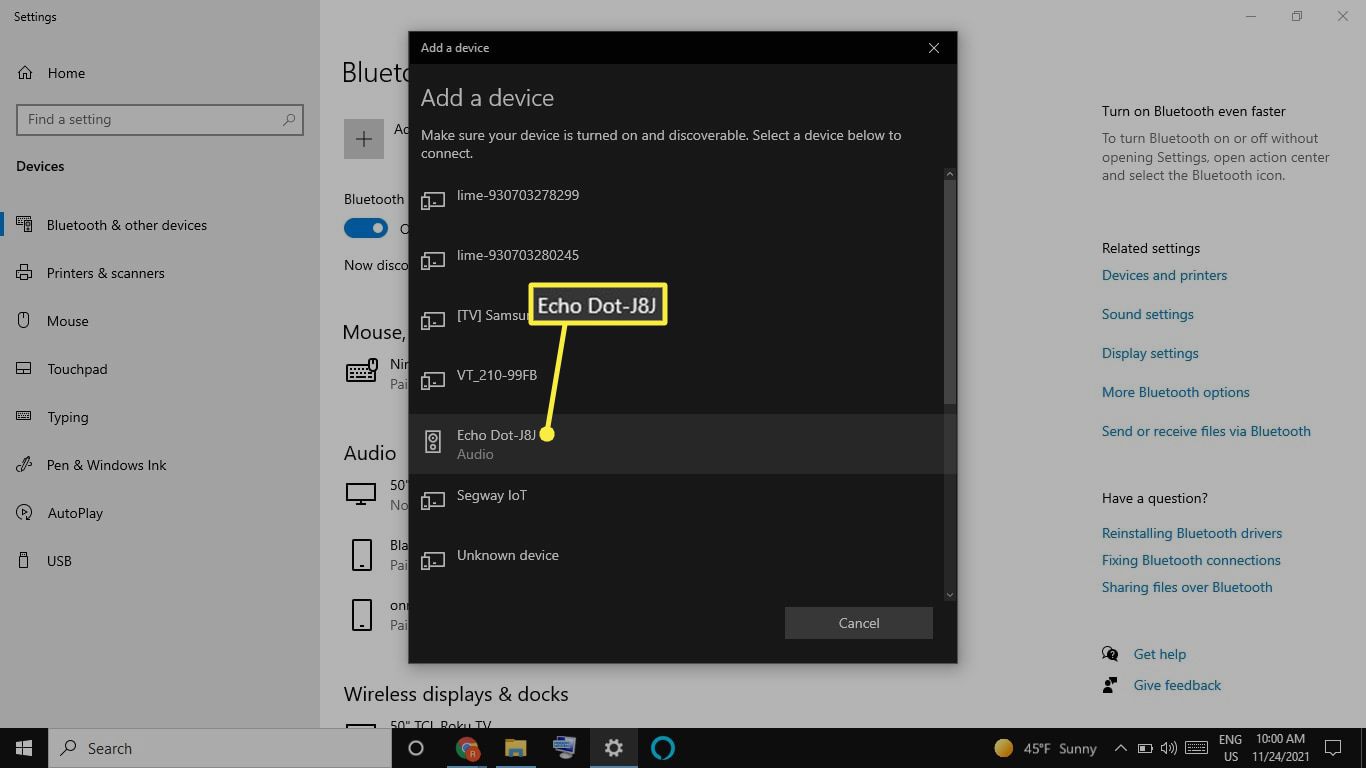
Para reproducir audio desde su PC con Windows al dispositivo Echo, vaya a la configuración de audio en su PC y seleccione el dispositivo Echo como dispositivo de salida. Esto puede variar según su sistema operativo y la configuración de audio. Una vez conectado, cualquier audio que se reproduzca en su PC se transmitirá al dispositivo Echo. Puede controlar la reproducción y ajustar el volumen usando su PC o mediante comandos de voz a Alexa.
Para emparejar macOS con su Amazon Echo, siga los pasos a continuación:
Paso #1: En tu Mac, haz clic en el menú de Apple en la esquina superior izquierda de la pantalla.
Paso #2: Seleccione “Preferencias del sistema ”En el menú desplegable.
Paso #3: En la ventana de Preferencias del Sistema, haga clic en "Bluetooth .
Paso # 4: Asegúrate de que Bluetooth esté encendido marcando la casilla junto a "Bluetooth" en la parte superior del panel de preferencias de Bluetooth.
Paso 5: en su dispositivo Amazon Echo, diga "Alexa, empareje" para ponerlo en modo de emparejamiento. Alternativamente, puede usar la aplicación Alexa siguiendo estos pasos:
- Abra la aplicación Alexa en su teléfono inteligente o tableta.
- Toca el "Dispositivos pestaña ” en la esquina inferior derecha.
- Seleccione su dispositivo Echo de la lista.
- Toque en "Dispositivos Bluetooth " y entonces "Emparejar un dispositivo nuevo .
Paso 6: en su Mac, en el panel de preferencias de Bluetooth, debería ver su dispositivo Echo en la lista de "Dispositivos".
Paso #7: Haga clic en su dispositivo Echo en la lista para iniciar el proceso de emparejamiento. Si se le solicita, confirme el emparejamiento en sus dispositivos Mac y Echo.
Paso #8: Una vez que el emparejamiento sea exitoso, verá un "Conectado” o un estado similar junto a su dispositivo Echo en el panel de preferencias de Bluetooth. Ahora puede reproducir audio desde su Mac y hacer que se transmita a su dispositivo Echo a través de Bluetooth.
Paso #9: Para reproducir audio desde su Mac al dispositivo Echo, vaya a la configuración de audio en su Mac. Por lo general, puede acceder a la configuración de audio haciendo clic en el icono de volumen en la barra de menú y seleccionando su dispositivo Echo como dispositivo de salida.
Paso #10: Una vez conectado, cualquier audio que se reproduzca en su Mac se transmitirá al dispositivo Echo. Puede controlar la reproducción y ajustar el volumen usando su Mac o mediante comandos de voz a Alexa.
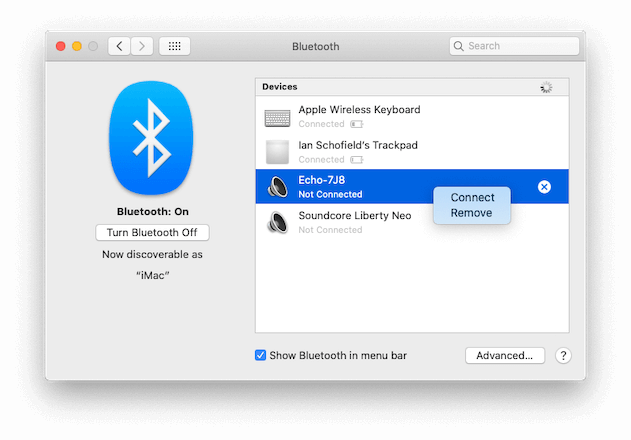
La gente también Leer Tutoriales detallados: convertir audiolibros de iTunes a MP3 GUÍA: Los mejores trucos para transferir audiolibros de iTunes a iPhone
Conclusión
Siguiendo los pasos descritos en esta guía completa, puede implementar fácilmente cómo agregar música de Apple a Alexa -dispositivos habilitados y disfrute de una experiencia de transmisión de música perfecta. Ya sea que elija usar Bluetooth o una habilidad oficial de Apple Music, tendrá acceso a sus canciones y listas de reproducción favoritas al alcance de su mano.
Si prefieres usar Bluetooth, simplemente empareja tu dispositivo con tu dispositivo Echo y podrás reproducir Apple Music sin esfuerzo. Alternativamente, puedes utilizar la skill oficial de Apple Music en tu dispositivo Echo.
También puede usar Apple Music Unlocker de iOS-Unlocker para tomar las pistas en su computadora y conectar su macOS o PC con Windows a Alexa.
Recuerda, sin importar el método que elijas, agregar Apple Music a tus dispositivos habilitados para Alexa abre un mundo de posibilidades, combinando la amplia biblioteca de música de Apple Music con la comodidad de los comandos de voz a través de Alexa. Entonces, ¿por qué esperar? ¡Comience a reproducir sus canciones favoritas y eleve su experiencia de transmisión de música hoy!
Escrito por Rosie
Última actualización: 2023-05-25